
Of het nu een programma is dat u op internet hebt gevonden of iets dat in uw e-mail is gekomen, het uitvoeren van uitvoerbare bestanden is altijd riskant geweest. Het testen van software in schone systemen vereist virtuele machine (VM) -software en een afzonderlijke Windows-licentie om binnen de VM te draaien. Microsoft staat op het punt dat probleem op te lossen met Windows Sandbox.
VM's: geweldig voor veilig testen, maar moeilijk te gebruiken
We hebben allemaal een e-mail ontvangen die van een vriend of familielid lijkt te zijn en een bijlage bevat. Misschien hadden we het zelfs verwacht, maar op de een of andere manier ziet het er niet helemaal goed uit. Of misschien heb je een fantastische app op internet gevonden, maar deze is van een ontwikkelaar waarvan je nog nooit hebt gehoord.
Wat doe je? Download en voer het uit en neem gewoon het risico? Met dingen als ransomware hardlopend, is het bijna onmogelijk om te voorzichtig te zijn.
Bij softwareontwikkeling is het wat een ontwikkelaar soms het meest nodig heeft een schoon systeem - een snel en gemakkelijk te openen besturingssysteem dat geen andere geïnstalleerde programma's, bestanden, scripts of andere bagage heeft. Alles wat extra is, kan de testresultaten scheeftrekken.
De beste oplossing voor beide situaties is om een Virtuele machine . Dit geeft je een schoon, geïsoleerd besturingssysteem. Als die bijlage malware blijkt te zijn, is het enige waarop deze van invloed is de virtuele machine. Herstel het naar een eerdere momentopname en u bent klaar om te gaan. Als u een ontwikkelaar bent, kunt u uw tests uitvoeren alsof u net een geheel nieuwe machine heeft opgezet.
VERWANT: Beginner Geek: virtuele machines maken en gebruiken
Er zijn echter enkele problemen met VM-software.
Ten eerste kan het duur zijn. Zelfs als u een gratis alternatief zoals VirtualBox gebruikt, heeft u nog steeds een geldige Windows-licentie nodig om op het gevirtualiseerde besturingssysteem te draaien. En natuurlijk kun je ermee wegkomen Windows 10 niet activeren , maar dat beperkt wat u kunt testen.
Ten tweede vereist het uitvoeren van een VM met behoorlijke prestatieniveaus redelijk krachtige hardware en veel opslagruimte. Maak je gebruik van snapshots, dan kun je al snel een kleinere SSD opvullen. Als u een grote harde schijf gebruikt, kan de prestatie traag zijn. U wilt deze stroomverslindende bronnen waarschijnlijk niet op een laptop gebruiken.
En tot slot zijn VM's ingewikkeld. Niet echt iets dat u wilt instellen om een twijfelachtig uitvoerbaar bestand te testen.
Gelukkig heeft Microsoft een nieuwe oplossing aangekondigd die al deze problemen in één keer oplost.
Windows Sandbox
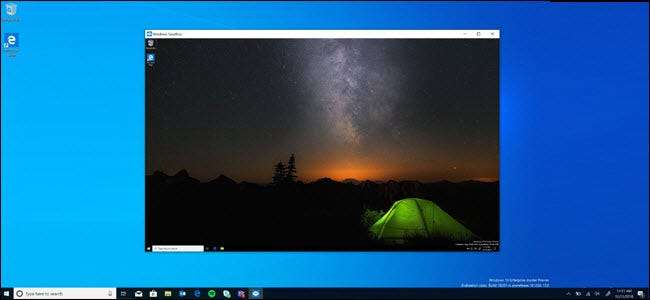
In a post op de Tech Community-blog van Microsoft , Hari Pulapaka beschrijft de nieuwe Windows Sandbox. Deze functie, voorheen InPrivate Desktop genoemd, creëert een "geïsoleerde, tijdelijke desktopomgeving" waarop u software kunt draaien zonder dat u bang hoeft te zijn uw machine te beschadigen.
Net als bij een standaard-VM, blijft alle software die u in de Sandbox installeert geïsoleerd en heeft deze geen invloed op de hostcomputer. Wanneer u de Sandbox sluit, worden alle geïnstalleerde programma's, toegevoegde bestanden en aangebrachte instellingen verwijderd. De volgende keer dat u Sandbox uitvoert, is het weer een schone lei. Microsoft gebruikt hardwaregebaseerde virtualisatie, via hypervisor, om een aparte kernel uit te voeren, zodat deze Sandbox kan isoleren van de host.
Dit betekent dat u veilig een uitvoerbaar bestand van een risicovolle bron kunt downloaden en in Sandbox kunt installeren zonder risico voor uw hostsysteem. Of u kunt snel een ontwikkelscenario testen in een nieuw exemplaar van Windows.
Indrukwekkend genoeg zijn de vereisten vrij laag:
- Windows 10 Pro of Enterprise build 18301 of hoger (momenteel niet beschikbaar, maar zou binnenkort moeten worden uitgebracht als Insider Preview-build)
- x64-architectuur
- Virtualisatiemogelijkheden ingeschakeld in BIOS
- Minimaal 4 GB RAM (8 GB aanbevolen)
- Minstens 1 GB vrije schijfruimte (SSD aanbevolen)
- Ten minste 2 CPU-cores (4 cores met hyperthreading aanbevolen)
Een van de betere onderdelen van Sandbox is dat u geen virtuele harde schijf (VHD) hoeft te downloaden of te maken. In plaats daarvan genereert Windows dynamisch een schoon snapshot-besturingssysteem op basis van het host-besturingssysteem op uw computer. Tijdens het proces linkt het naar bestanden die niet op het systeem veranderen en verwijst het naar gewone bestanden die wel veranderen.
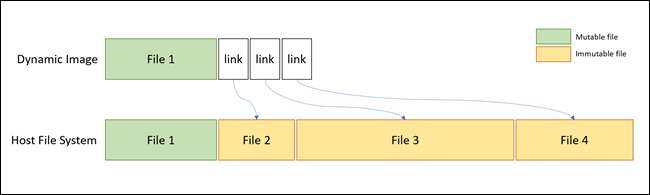
Dit zorgt voor een ongelooflijk licht beeld - slechts 100 MB. Als u de Sandbox niet gebruikt, wordt de afbeelding gecomprimeerd tot een kleine 25 MB. En omdat het in wezen een kopie van uw besturingssysteem is, heeft u geen aparte licentiesleutel nodig. Als je Windows 10 Pro of Windows 10 Enterprise hebt, heb je alles wat je nodig hebt om Sandbox uit te voeren.
Voor veiligheid en beveiliging maakt Microsoft gebruik van de container concept het heeft eerder geïntroduceerd. Het Sandbox-besturingssysteem is geïsoleerd van de host, waardoor wat ogenschijnlijk een VM is, als een app kan worden uitgevoerd.
Ondanks die mate van scheiding werken de gastmachine en Sandbox wel samen. Indien nodig zal de host geheugen terugwinnen uit de Sandbox om te voorkomen dat uw machine langzamer gaat werken. En de Sandbox is op de hoogte van het batterijniveau van uw gastmachine, zodat deze het stroomverbruik kan optimaliseren. Het is mogelijk om de Sandbox onderweg op een laptop te gebruiken.
Dit alles, en andere verbeteringen, zorgen voor een extreem veilig, snel en goedkoop virtueel systeem. Het biedt een snelle en veilige VM-achtige oplossing met veel minder overhead dan een traditionele oplossing. U kunt snel snapshots oproepen, testen en vernietigen, en deze zo nodig herhalen. Zoals alle intensieve dingen, zal betere hardware ervoor zorgen dat dit nog soepeler verloopt. Maar zoals hierboven getoond, zou zelfs minder krachtige hardware de Sandbox moeten kunnen draaien.
Het enige nadeel is dat niet alle machines worden geleverd met Windows 10 Pro of Enterprise. Als je Windows 10 Home gebruikt, kun je Sandbox niet gebruiken.
Hoe krijg ik het?
Bijwerken: Microsoft heeft zojuist uitgebracht Windows 10 build 18305 aan Insiders on the Fast Ring, wat betekent dat als je bereid bent om op het randje te leven, je nu kunt updaten naar de nieuwste preview-versie door deelname aan het Insiders-programma en updaten . We raden echter zeker af om dit op uw primaire pc te doen.
Helaas kun je Windows Sandbox nog niet helemaal krijgen. Het vereist Windows 10 build 18301 of hoger, die Microsoft nog niet heeft uitgebracht. Maar als die versie eenmaal beschikbaar is, is het een eenvoudige aangelegenheid. U moet ervoor zorgen dat uw BIOS virtualisatiemogelijkheden heeft ingeschakeld. Dan hoeft u alleen maar Windows Sandbox in te schakelen in het Windows toepassingen dialoog:

Nadat de Windows Sandbox is geïnstalleerd, is het starten bijna hetzelfde als elke andere app of programma. Zoek het gewoon in het menu Start, voer het uit en accepteer de UAC-prompt en geef het beheerdersrechten. U kunt vervolgens bestanden en programma's naar de Sandbox slepen en neerzetten om ze te testen zoals u wilt. Sluit het programma als u klaar bent en Sandbox verwijdert alle wijzigingen die u heeft aangebracht.
VERWANT: Wat de "optionele functies" van Windows 10 doen en hoe u ze kunt in- of uitschakelen







